วิธีอัปเดต PHP ใน WordPress
เผยแพร่แล้ว: 2022-09-02คุณรู้เหตุผลในการอัปเดตเว็บไซต์ WordPress หรือไม่? เหตุผลหนึ่งที่ทำให้อัปเดต PHP ใน WordPress ก็คือเพื่อให้แน่ใจว่าปลั๊กอิน ธีม และแกนหลักของ WordPress ทำงานได้อย่างเต็มประสิทธิภาพ อย่างไรก็ตาม หากคุณไม่รู้อะไรเกี่ยวกับ PHP และการใช้งาน บทความนี้เป็นตัวเลือกที่ดีที่สุดสำหรับคุณ
ที่นี่ เราจะพูดถึงทุกอย่างที่เกี่ยวข้องกับ PHP และคุณลักษณะการอัปเกรด และวิธีที่ผู้ใช้ WordPress ใช้ในระยะยาว หากเราพูดถึง PHP อย่างย่อ PHP เป็นภาษาสคริปต์ฝั่งเซิร์ฟเวอร์ที่เข้ากันได้ดีกับภาษาคอมพิวเตอร์ เช่น HTML, CSS และ JavaScript
PHP ช่วยในการสร้างเฟรมเวิร์กของเว็บไซต์ แต่ถ้าคุณต้องการทราบข้อมูลเพิ่มเติมเกี่ยวกับ PHP และวิธีการอัปเดตบน WordPress ให้อ่านบทความจนจบ

PHP คืออะไร?
PHP เป็นภาษาคอมพิวเตอร์ที่ใช้บ่อยซึ่งมักใช้บนเว็บอินเทอร์เน็ต เป็นภาษาเซิร์ฟเวอร์ด้านข้างที่ทำงานบนเซิร์ฟเวอร์โดยไม่มีปัญหาใด ๆ ที่โฮสต์เว็บไซต์ การอัปเดต PHP ใน WordPress เป็นสิ่งสำคัญเพราะช่วยในการรักษาและสร้าง WordPress
กล่าวโดยย่อ PHP ช่วยในการสร้างหน้าเว็บแบบไดนามิกและหน้าแบบไดนามิกมีหน้าที่ในการประกอบไฟล์ที่ให้บริการโฮสต์เมื่อลูกค้าต้องการ ช่วยให้นักพัฒนาเว็บประหยัดพื้นที่จัดเก็บในการดาวน์โหลดไฟล์กับพวกเขา เนื่องจากพวกเขาสามารถนำเสนอไฟล์ให้กับลูกค้าได้ตลอดเวลา
หากคุณเป็นลูกค้าที่ต้องการหน้าเว็บใดๆ ที่มี URL โมดูล PHP จะประมวลผลที่ร้องขอและเรียกใช้โค้ด PHP เพื่อสร้างหน้า HTML ตั้งแต่เริ่มต้น หลังจากนั้น เซิร์ฟเวอร์จะส่งไฟล์ HTML ที่สมบูรณ์ไปยังเว็บเบราว์เซอร์ของลูกค้า
PHP ทำอะไรใน WordPress?
หากคุณไม่ต้องการเก็บไฟล์แยกกันในรูปแบบของไฟล์ HTML แยกกัน คุณสามารถไปที่ WordPress PHP ซึ่งช่วยควบคุมส่วนต่างๆ ของหน้า เช่น ส่วนหัว ส่วนท้าย ส่วนความคิดเห็น ฯลฯ ชื่อไฟล์ WordPress จำนวนมากลงท้ายด้วย นามสกุล '.php'
วัตถุประสงค์หลักของ WordPress PHP คือการนำเนื้อหาของหน้าเว็บจากฐานข้อมูล WordPress และแปลงเป็นหน้าเว็บ เมื่อลูกค้าร้องขอหน้า โค้ด PHP จะทำงานที่เหลือโดยดึงข้อมูลจากฐานข้อมูล WordPress ซึ่งจะแปลงเป็นไฟล์ HTML
ไฟล์ HTML เดียวกันนั้นจะถูกส่งกลับไปยังลูกค้าที่ขอหน้า HTML ตั้งแต่แรก WordPress เสนอบริการเหล่านี้ให้กับลูกค้าเช่น PHP เพราะช่วยในการสร้างธีมและปลั๊กอินที่จะทำงานในไฟล์ PHP ทุกไฟล์
เมื่อคุณอัปเดต PHP ใน WordPress มันจะให้คุณสมบัติเพิ่มเติมแก่คุณ ซึ่งคุณสามารถสลับปลั๊กอินหรือธีมเพื่อสร้างหน้าชุดใหม่ได้
ทำไมการอัพเกรด PHP ใน WordPress จึงสำคัญ?
คุณจะพบการอัปเดตมากมายบนเว็บไซต์ WordPress ที่เกี่ยวข้องกับปลั๊กอินหรือธีม แต่ถ้าเราพูดถึง PHP นักพัฒนาเว็บจำเป็นต้องอัปเดต PHP เป็นเวอร์ชันล่าสุดเนื่องจากสาเหตุต่อไปนี้:
1. เพิ่มความเร็ว
ปัจจัยแรกและสำคัญที่ลูกค้าอัปเดต PHP คือการเพิ่มความเร็วของเว็บไซต์ WordPress ของพวกเขา เมื่อคุณอัปเดต PHP ใน WordPress จะส่งผลให้เว็บไซต์มีความเร็วเพิ่มขึ้นและยังปรับปรุงประสิทธิภาพของเว็บไซต์อีกด้วย
หากเว็บไซต์ของคุณเร็วขึ้นหรือทำงานเร็วขึ้น คุณก็จะได้เปรียบในการจัดอันดับเนื่องจากอันดับของเว็บไซต์เพิ่มขึ้นโดยอัตโนมัติเมื่อเว็บไซต์ WordPress ใช้เวลาน้อยลงในการเปิดเว็บไซต์ มันจะดึงดูดผู้เยี่ยมชมเว็บไซต์ของคุณซึ่งส่งผลให้การมีส่วนร่วมบนเว็บไซต์เพิ่มขึ้น
2. ปรับปรุงความปลอดภัย
เมื่อความนิยมของ PHP เพิ่มขึ้น ผู้ใช้ WordPress ส่วนใหญ่จึงตัดสินใจเลือกใช้ PHP และติดตั้งบนเว็บไซต์ WordPress ของตน อย่างไรก็ตาม เมื่อความนิยมเพิ่มขึ้น โอกาสในการโจมตีทางไซเบอร์ก็เพิ่มขึ้นเช่นกัน
เพื่อป้องกันข้อมูลจากแฮ็กเกอร์ การอัปเดต PHP ใน WordPress นั้นจำเป็นต้องเพลิดเพลินไปกับคุณสมบัติที่ช่วยให้ลูกค้าปกป้องข้อมูลของพวกเขาจากไวรัส มัลแวร์ และการโจมตีต่างๆ และจากบุคคลที่ต้องการเข้าถึงเว็บไซต์โดยไม่ได้รับอนุญาต
อย่างไรก็ตาม คุณต้องตรวจสอบให้แน่ใจว่าการอัปเดตหรืออัปเกรด PHP เท่านั้นไม่เพียงพอ เนื่องจากคุณต้องทำตามขั้นตอนที่จำเป็นบนเว็บไซต์ WordPress ด้วยเพื่อความปลอดภัยที่ดียิ่งขึ้น
3. ความเข้ากันได้ดีขึ้น
เว็บไซต์ WordPress ประกอบด้วยส่วนต่าง ๆ และสิ่งสำคัญคือต้องอัปเกรดทุกส่วนเพื่อให้เผชิญกับทุกสิ่งได้อย่างง่ายดาย แม้แต่เว็บไซต์ WordPress ที่ดีที่สุดก็ต้องการ PHP เวอร์ชันล่าสุดเพื่อให้ผลลัพธ์ที่ดียิ่งขึ้นแก่ลูกค้า

หากคุณไม่อัปเดต WordPress PHP เว็บไซต์ของคุณอาจพังหรือเริ่มขาดเร็วขึ้น ซึ่งส่งผลต่อการมีส่วนร่วมและธุรกิจออนไลน์ของคุณในที่สุด
จะอัพเดท PHP ใน WordPress ได้อย่างไร?
คุณไม่จำเป็นต้องเรียนรู้ด้านเทคนิคใดๆ เพื่ออัปเดต PHP ใน WordPress เนื่องจากมีขั้นตอนง่าย ๆ ที่ทุกคนสามารถทำได้ เรามาทำความรู้จักกับขั้นตอนที่เกี่ยวข้องกับการอัปเดต PHP ในเว็บไซต์ WordPress กันดีกว่า
ตรวจสอบเวอร์ชัน PHP ปัจจุบันของคุณ
ก่อนอัปเดต PHP คุณต้องตรวจสอบเวอร์ชัน PHP ปัจจุบันของคุณก่อน หากต้องการตรวจสอบเวอร์ชันปัจจุบันของ PHP ให้ไปที่แดชบอร์ดการดูแลระบบ และเลือกเครื่องมือ > สภาพเว็บไซต์
หลังจากนั้น ในแถบสถานะ ภายใต้สถานะความสมบูรณ์ของไซต์ คุณจะได้รับการแจ้งเตือนเกี่ยวกับการอัปเดต PHP และคุณจำเป็นต้องอัปเกรด PHP หรือไม่ นอกจากนี้ยังให้ข้อมูลเกี่ยวกับคำแนะนำในการปรับปรุงประสิทธิภาพและความปลอดภัย
สำรองข้อมูลเว็บไซต์ของคุณ
ก่อนดำเนินการอัปเดตใดๆ สิ่งสำคัญคือต้องสำรองข้อมูลไซต์ของคุณก่อนที่จะไปยังขั้นตอนถัดไป และในกรณีของอัปเดต PHP ใน WordPress ข้อควรระวังยังคงเหมือนเดิม
อย่างไรก็ตาม การอัปเดต PHP ได้ทุกที่บน WordPress นั้นปลอดภัย แต่เพื่อความปลอดภัย เป็นตัวเลือกที่ดีในการเก็บสำเนาสำรองของข้อมูลของเว็บไซต์ไว้หากมีสิ่งใดเกิดขึ้น
อัพเดท WordPress Core, Plugins และ Active theme
เมื่อการสำรองข้อมูลเสร็จสิ้น คุณก็พร้อมสำหรับการอัปเดต PHP ใน WordPress เพื่อป้องกันปัญหาใดๆ ในการอัปเดต คุณต้องตรวจสอบให้แน่ใจว่าธีม, WordPress Core, ปลั๊กอิน และสิ่งอื่น ๆ ทั้งหมดมีอยู่ในเวอร์ชันล่าสุด ตรวจสอบให้แน่ใจว่าคุณมีปลั๊กอินที่รองรับเวอร์ชันล่าสุดหรือทำงานกับ PHP 8
หากคุณต้องการคำแนะนำเกี่ยวกับการอัปเดต คุณต้องคลิกที่แดชบอร์ด> อัปเดต> จากนั้นคลิกที่อัปเดต และหากมี ให้คลิกที่ตัวเลือกอัปเดตทั้งหมด
อัปเดตเวอร์ชัน PHP ของคุณ
หลังจากทำตามขั้นตอนก่อนหน้านี้แล้ว สิ่งสำคัญที่สุดคือการอัปเดต PHP มีสองวิธีในการอัปเดต PHP บนโฮสต์ซึ่งรวมถึงการติดต่อผู้ให้บริการโฮสต์ของคุณและอัปเดต PHP ด้วยตนเอง
พูดคุยกับผู้ให้บริการโฮสติ้งของคุณ
ในวิธีนี้ คุณสามารถพูดคุยกับผู้ให้บริการและขอให้พวกเขาอัปเดต PHP ทางโทรศัพท์ อีเมล และแชท โดยส่วนใหญ่ ผู้ให้บริการจะดูแลการอัปเดตให้คุณ และเพิ่มการอัปเกรดไปยังแผงควบคุมการโฮสต์พร้อมคำแนะนำ
บางครั้ง ผู้ให้บริการไม่รองรับ PHP 8 และจำเป็นต้องเปลี่ยน ในกรณีนี้ จะเป็นการดีกว่าถ้าจะเปลี่ยนโฮสต์ WordPress
กำลังอัปเดต PHP ด้วยตนเอง
คุณยังสามารถอัปเดต PHP ได้ด้วยตัวเอง เพราะคุณต้องเข้าถึงแผงควบคุมการโฮสต์ และหนึ่งในแผงโฮสติ้งทั่วไปคือ cPanel
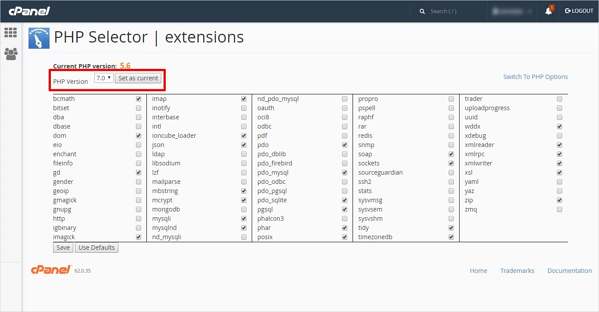
ในการเริ่มต้นการอัปเกรด คุณต้องไปที่แท็บซอฟต์แวร์/บริการ แล้วค้นหาตัวเลือก PHP หลังจากนั้น คลิกที่ 'เลือกเวอร์ชัน PHP
คุณจะเห็นเวอร์ชัน PHP ปัจจุบัน และเมื่อการค้นหาเสร็จสิ้น คุณอาจเห็น PHP 8 เลือก PHP 8 จากเมนู จากนั้นคลิกที่ Set as Current จากนั้นคลิกที่ตัวเลือก Save As
หากคุณติดขัดตรงไหน คุณสามารถขอความช่วยเหลือจากผู้ให้บริการหรือติดต่อฝ่ายสนับสนุนได้
ตรวจสอบไซต์ที่อัปเดตของคุณ
การอัปเดตจะใช้เวลา 30 นาที และหลังจากนั้น คุณต้องตรวจสอบให้แน่ใจว่าเว็บไซต์ WordPress ของคุณทำงานได้ดี คุณสามารถเรียกใช้การทดสอบที่ตรวจสอบหน้าเว็บและปลั๊กอินเพื่อตรวจสอบว่าทุกอย่างอยู่ในสภาพการทำงานที่ถูกต้องหรือไม่
หากคุณพบปัญหาใดๆ คุณสามารถกลับไปใช้ PHP เวอร์ชันเดิมได้ใน cPanel หรือติดต่อโฮสต์เพื่อดำเนินการดังกล่าว
บทสรุป
จะเป็นการดีที่สุดสำหรับคุณที่จะเก็บปลั๊กอินและทุกอย่างที่อัปเดตเพื่อให้คุณสามารถเพลิดเพลินกับการทำงานล่าสุดของ WordPress และ PHP ตรวจสอบธีม ปลั๊กอิน และคุณสมบัติหลักอื่นๆ ของ PHP และ WordPress หลังจากช่วงเวลาปกติ เพื่อให้คุณสามารถอัปเดต PHP ได้อย่างเหมาะสม
หากคุณเพิกเฉยต่อการอัปเดตเหล่านี้ จะทำให้คุณสูญเสียลูกค้าเนื่องจากเว็บไซต์ WordPress ของคุณไม่อัปเดต และคุณจะไม่ได้รับคุณสมบัติเพิ่มเติมจาก PHP ดังนั้น คอยดูส่วนการอัพเดทอย่างใกล้ชิด
